LINEデータのバックアップは通常Googleドライブに行いますが、ちゃんとバックアップ出来ているかどうか、その内容の確認をすることが出来ません。
しかし iCareFone for LINE を利用すれば、PCにバックアップすることが出来るので、バックアップしたLINEデータをプレビューして確認することができ、LINEデータの復元の際には、選択的に復元することも可能です。
また、AndroidとiPhoneという異なるOS間のLINEデータ移行が可能で、iPhoneの場合でも、14日以上のLINEトーク履歴の引き継ぎに対応しています。
「iCareFone for LINE」はOSやデバイスを問わないLINEデータ転送・バックアップソフトです
- 主な機能
-
- AndroidからiPhoneへLINEデータを引き継ぐ
- iPhoneからAndroidへLINEデータを転送
- iPhoneからiPhoneへLINEデータを移行
- AndroidからAndroidへLINEデータを転送
- iPhoneのLINEデータをバックアップと復元 (LINEバックアップをプレビュー表示可能)
- AndroidのLINEデータをバックアップと復元(LINEバックアップをプレビュー表示可能)
- データ種類
- LINEトークの履歴、受送信の写真、LINEスタンプ、添付ファイルなど
機能や対応デバイス等の詳細は、iCareFone for LINEの公式サイトをご確認ください。
「iCareFone for LINE」を使ってみました
今回は実際に「iCareFone for LINE」を使ってバックアップと復元を検証してみました。
操作は簡単で、画面案内に従ってほぼデフォルトのまま進めるだけでした。
「iCareFone for LINE」のインストール
「iCareFone for LINE」でLINEデータをバックアップします
-
「iCareFone for LINE」を起動すると、無料版ですので右上に[今すぐ購入]のボタンがあります。今回は無料版のまま使用してみます。
-
左側のアイコンメニューで2番目の[バックアップ]をクリックしてバックアップ画面にします。
-
LINEを使っているデバイスをPCに接続しますと、「iCareFone for LINE」がデバイスを認識しますので、[今すぐバックアップ]をクリックします。
-
LINEへのアクセスの承諾を取得します。
LINEアプリから、画面中央のQRコードをスキャンします。スキャンしますと、QRコードの箇所に認証コードが表示されますので、その認証コードをLINEに入力して承諾を完了します。LINEでQRコードをスキャンするには、LINEホーム右上の右から2番目の[友だち追加]→上部アイコン真ん中の[QRコード]でカメラが起動します。
-
Googleドライブにログインすると、LINEバックアップのダウンロードが始まります。
「iCareFone for LINE」でバックアップしたデータをデバイスに復元します
PCにバックアップしたLINEデータをAndroid端末に復元してみます。
復元が成功したかどうかを確認するために、事前に端末のLINEアプリから、いくつかトークや画像を削除して検証しました。
-
「iCareFone for LINE」を起動し、左側のアイコンメニューの一番下[表示&復元]をクリックして「バックアップデータを確認&復元する」画面にし、[Androidに復元]をクリックします。
-
「LINEデータをデバイスに復元」画面でデバイスをPCに接続しますとデバイスが認識されます。復元デバイスに間違いがなければ、[今すぐ復元]をクリックします。
-
無料版(試用版)はバックアップとプレビュー表示のみ可能ですので、バックアップから復元するには製品版にする必要があります。
既に登録コードを持っている場合は[登録]から、無い場合は[今すぐ購入]から登録コードを入力して製品版にします。 -
製品版になると[今すぐ購入]ボタンが消えます。
再度、[今すぐ復元]をクリックします。 -
上書きの注意メッセージが表示されますが、今回はバックアップ済みですので、[続ける]をクリックします。
-
Googleドライブの「LINE:Free Calls & Messages」(LINEの英名)の権限の許可は、既にバックアップで許可していますので[すでに信頼]をクリックします。
-
バックアップの時と同様、GoogleドライブにログインするとLINEデータの復元が始まります。
-
すぐにLINEトークの転送が完了しますので、まず画面の操作に従ってデータの復元を行い、その後、再度バックアップします。
「iCareFone for LINE」の画面は英語表記ですが、LINEホーム右上の[設定]→[トーク]→[トーク履歴のバックアップ・復元]の[復元する]で復元し、[今すぐバックアップ]でバックアップします。
復元→バックアップが完了しましたら、[バックアップ済み]をクリックします。 -
マルチメディアデータの復元が始まります。
-
復元成功です。完了までにそれほど時間はかかりません。
LINEアプリを確認しますと、事前に削除したトーク履歴や画像、動画データなども、ちゃんと復元されていました。
ご使用にあたっては、公式サイトの操作ガイドもご参考ください。
また、Tenorshare は「1つ買うと1つもらえるキャンペーン」を開催中です。
期間中に1か月のLINE引き継ぎソフト「iCareFone for LINE」を購入すると、iPhone・iPadデータ転送ソフト「iCareFone」が無料でもらえます。
「iCareFone for LINE」の対応デバイスと動作環境
対応デバイス
- iPhone
- iPhone 5s~iPhone 13、iPhone 14/14 Plus/14 Pro/14 Pro Maxに対応
- iPad
- iPad Air(第4世代)、iPad mini、iPad Pro、iPadのすべてのモデル
- Android端末
- Samsung、HTC、Sony、LG、Huawei、Motorola、HTC、ZTE、Google など
サポートOS
- iOS
- iOS 12.5~iOS 15、最新のiOS 16をサポート
- Android OS
- Android 12/11/10/9/8.1/8/7/6/5/4
動作環境
- Windows
- Windows 11/10/8.1/8/7/XP
- Mac
- macOS 13/12(macOS Monterey)/11.5(macOS Big Sur)/10.15(macOS Catalina)/10.14(macOS Mojave)
- MacOS X 10.13(High Sierra)/10.12(macOS Sierra)
- CPU
- 1GHz(32ビット/64ビット)
- RAM
- 512MB以上
- ディスクスペース
- 200MB以上
製品版の価格や詳細については「iCareFone for LINE」公式サイトをご確認ください。
まとめと感想
- GoogleドライブにバックアップされたLINEデータは、内容を確認したり選択的に復元することが出来ません。
- 「iCareFone for LINE」はLINEデータをPCにバックアップし、プレビュー表示で確認したり、選択的に復元できるツールです。
- 操作は画面表示に従って進めるだけで、簡単に速やかにバックアップと復元ができます。
- バックアップとプレビューは無料版で可能ですが、復元には製品版の購入が必要です。
- OSやデバイスを問わず、LINEデータの転送やバックアップが行なえます。
- AndroidとiPhoneという異なるOS間のLINEデータ移行が可能で、iPhoneの場合でも、14日以上のLINEトーク履歴の引き継ぎに対応しています。
- 「1つ買うと1つもらえるキャンペーン」を開催しています。
以上、ご参考になれば幸いです。ありがとうございます。

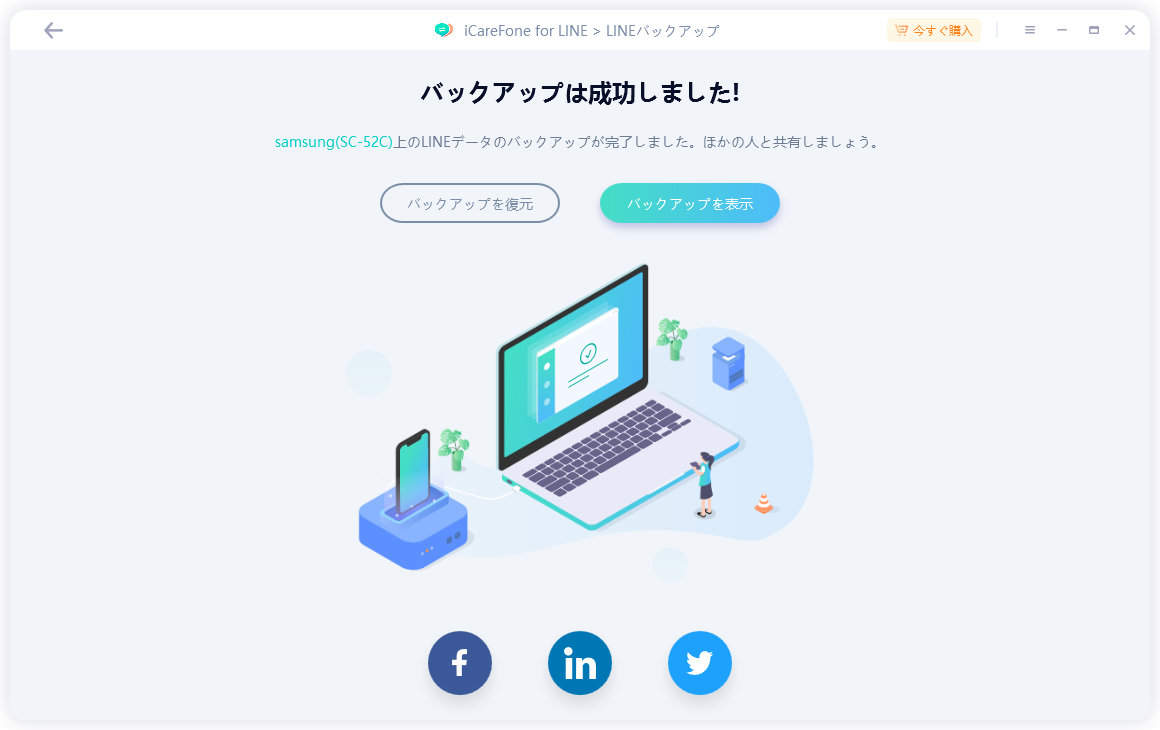
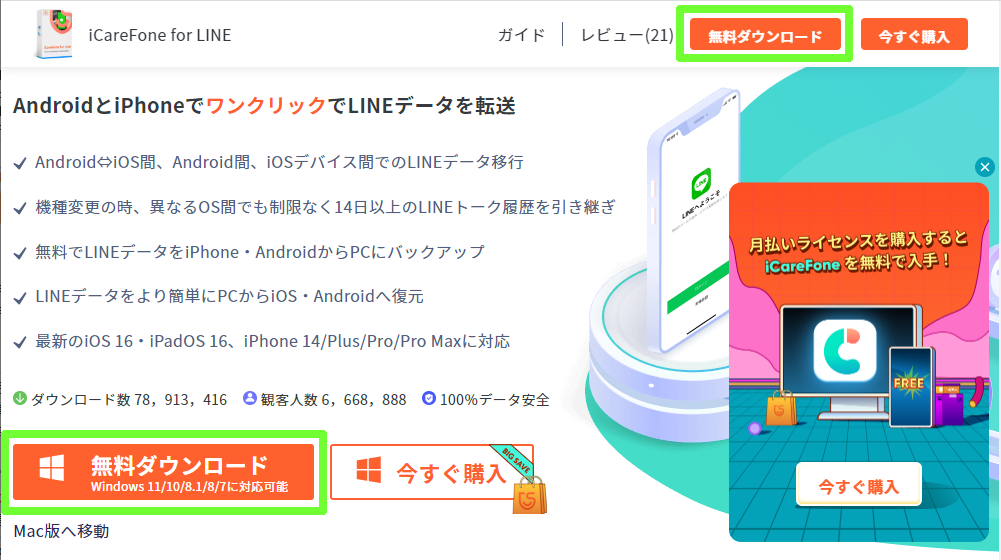
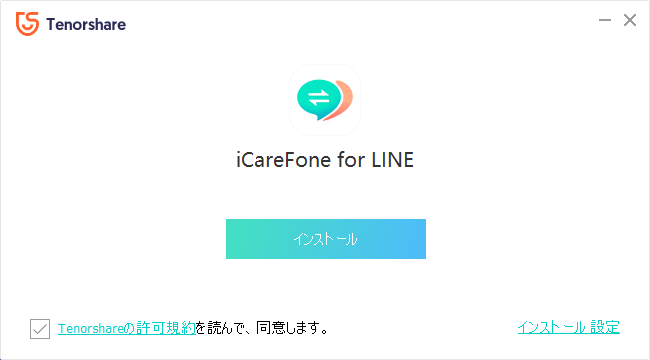
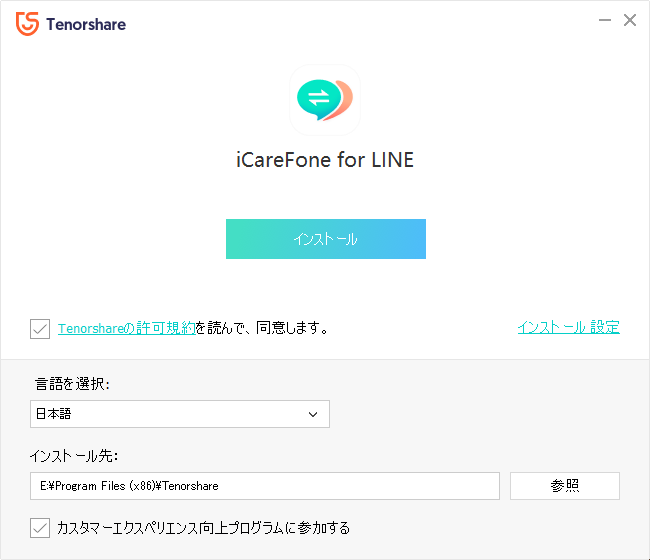
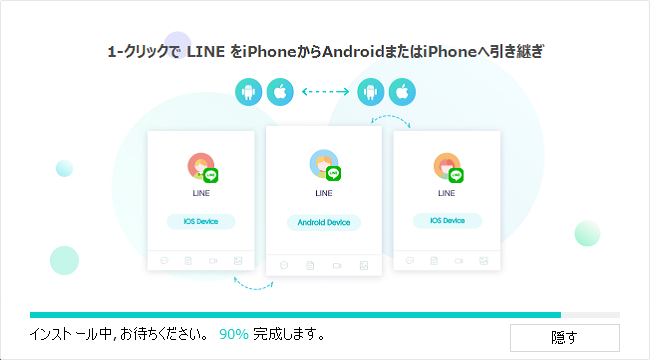
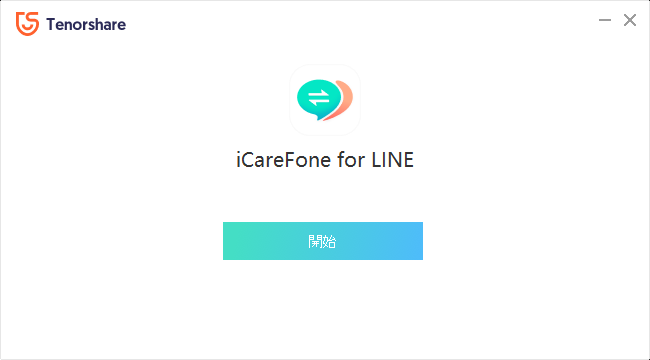
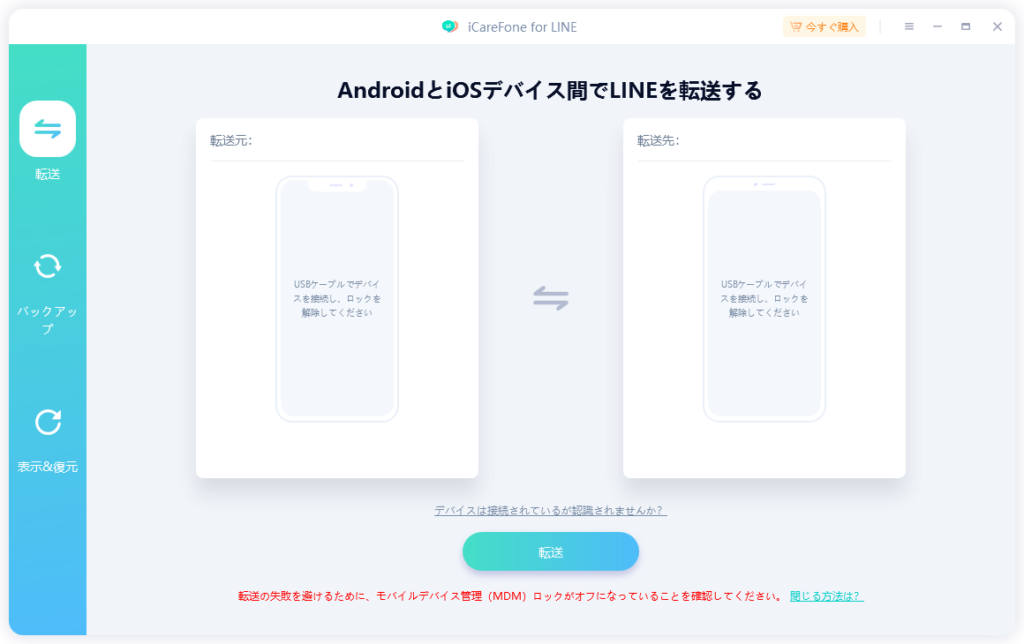
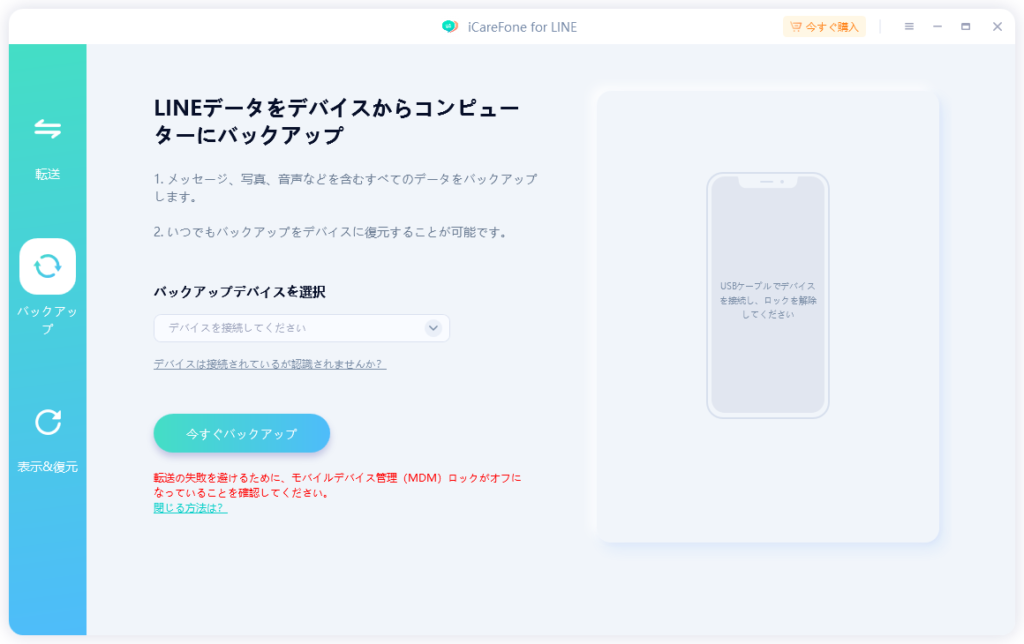
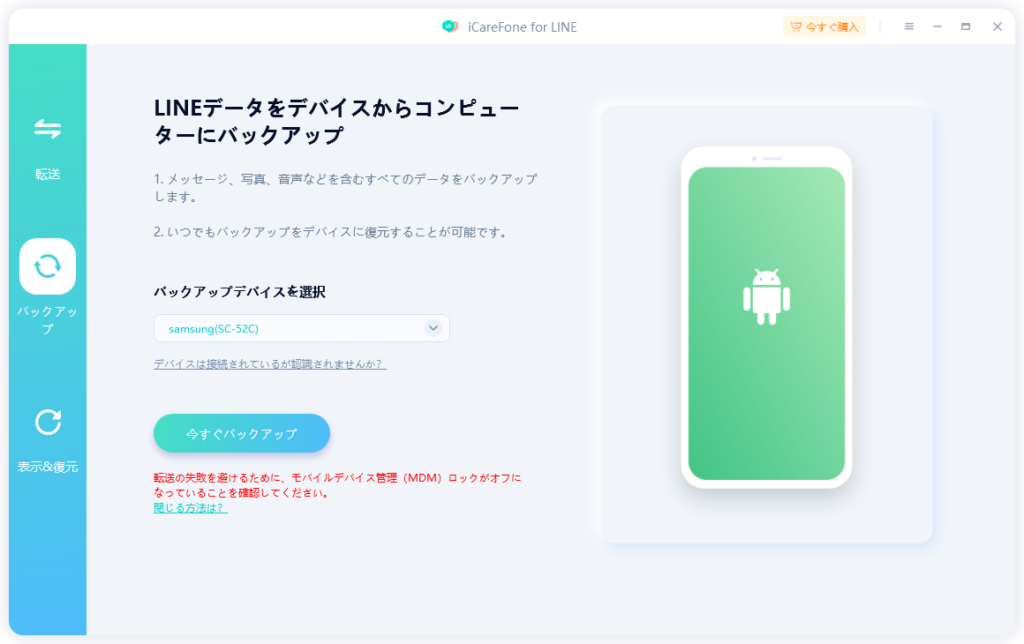
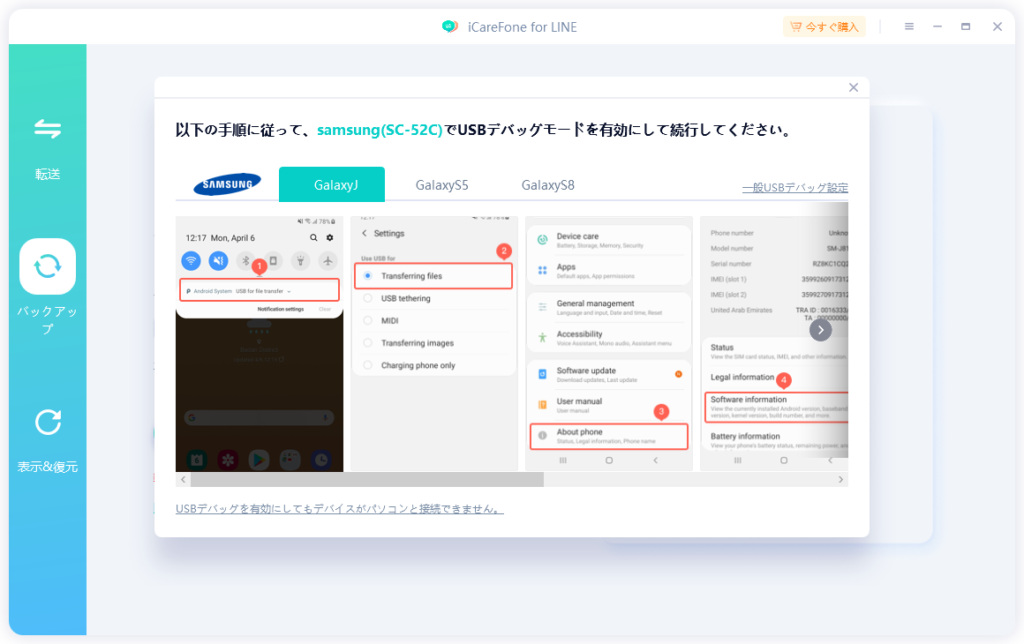
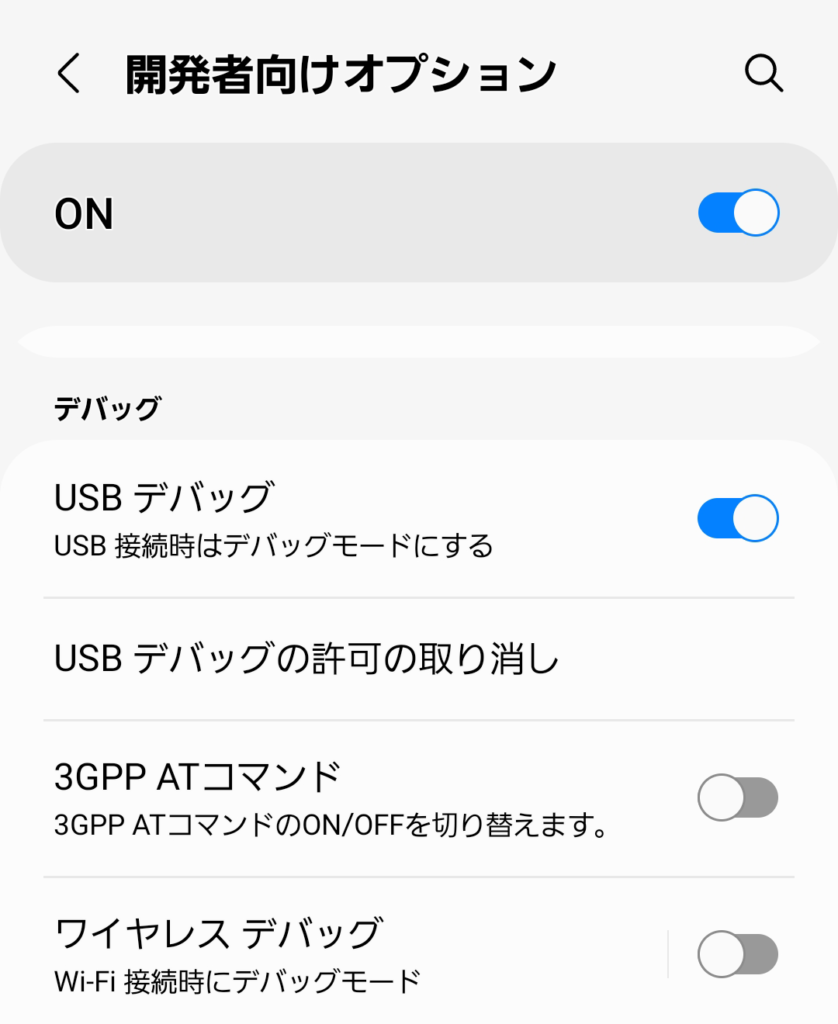
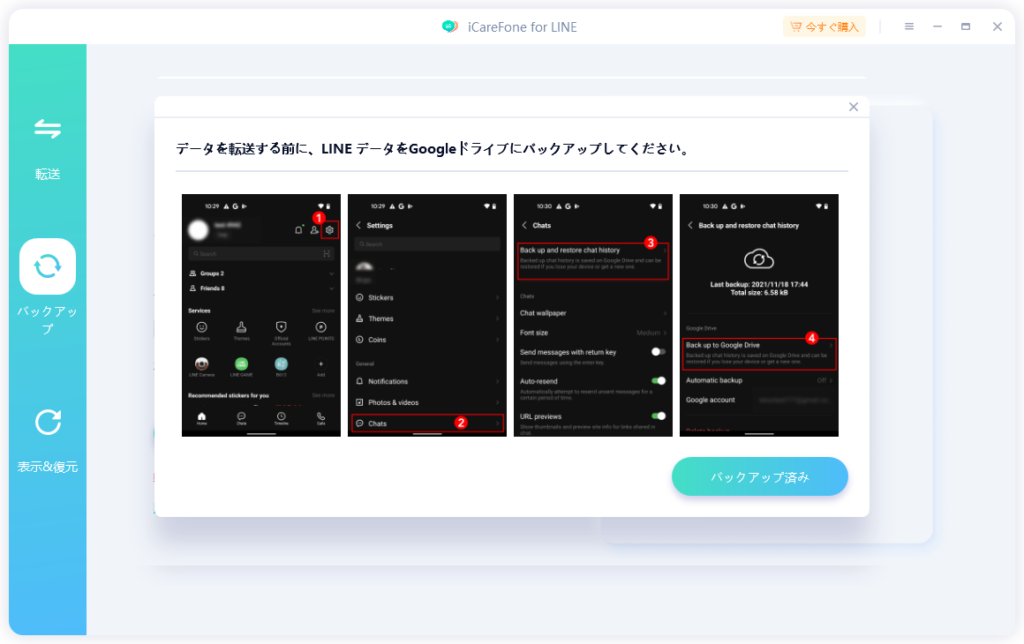

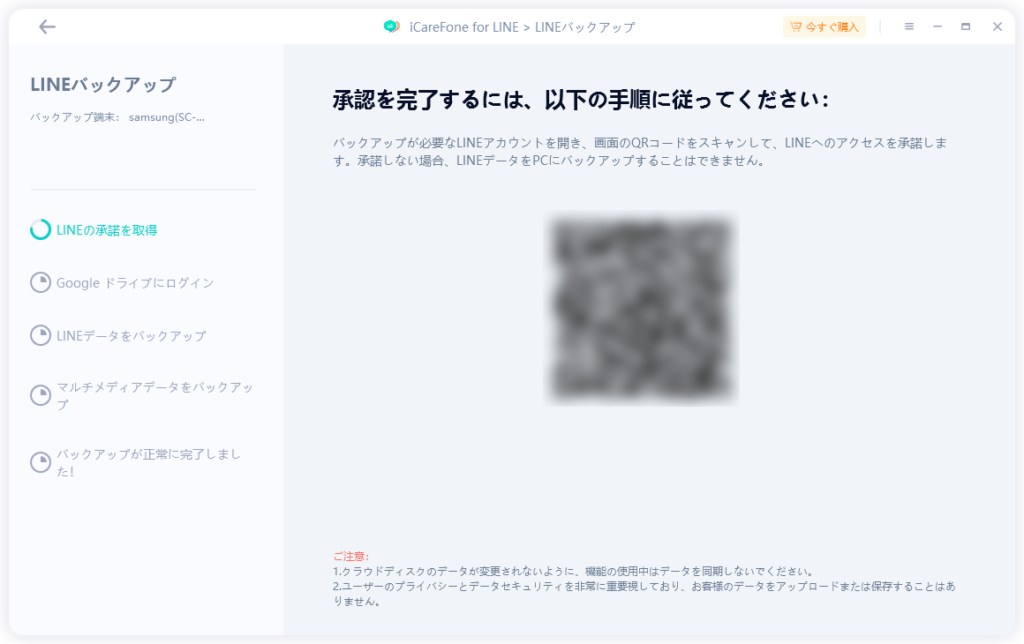
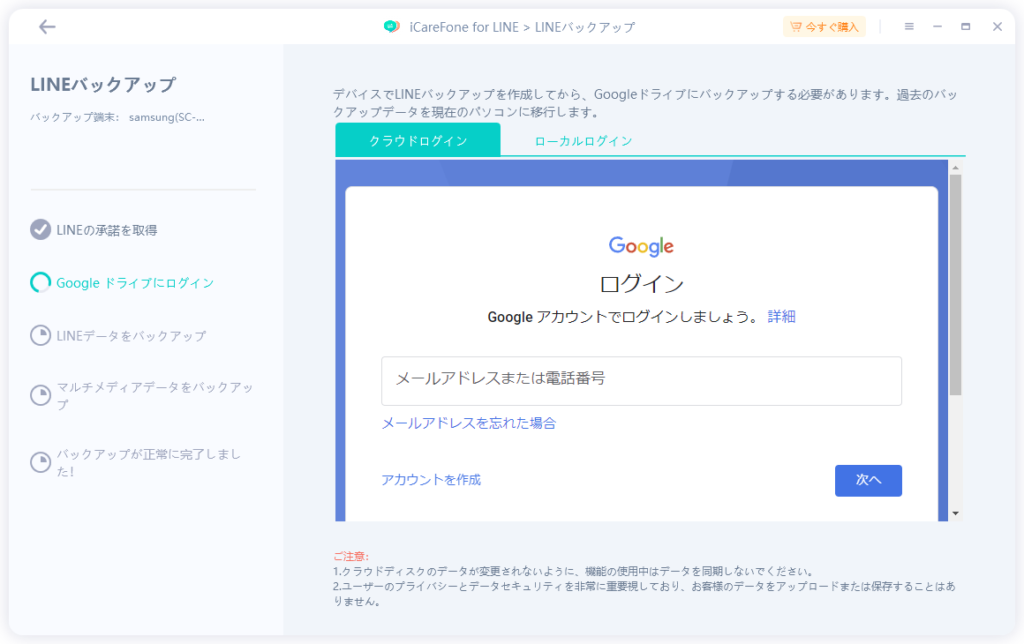

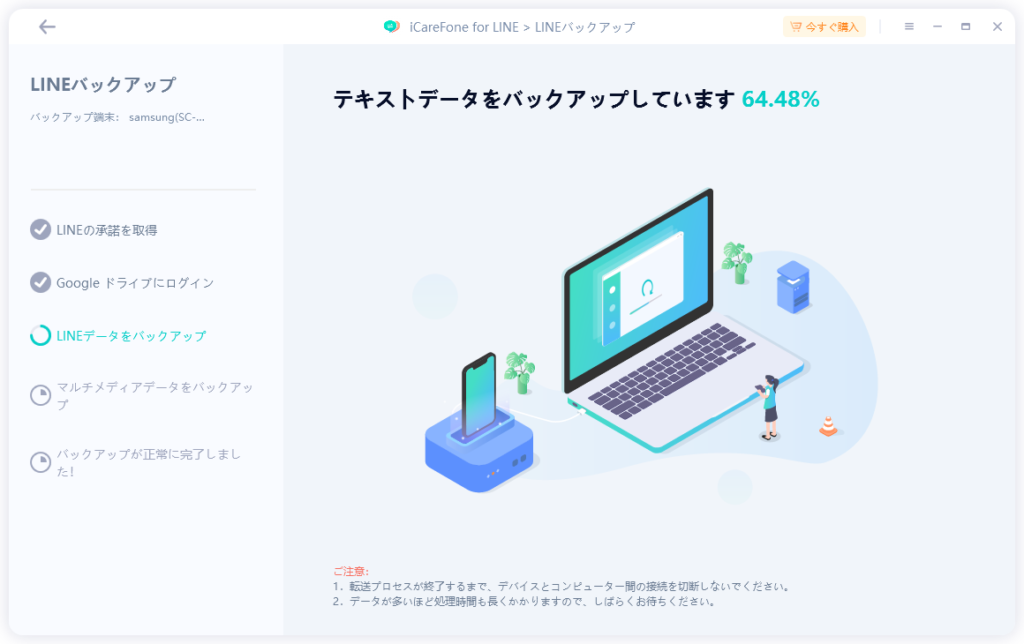
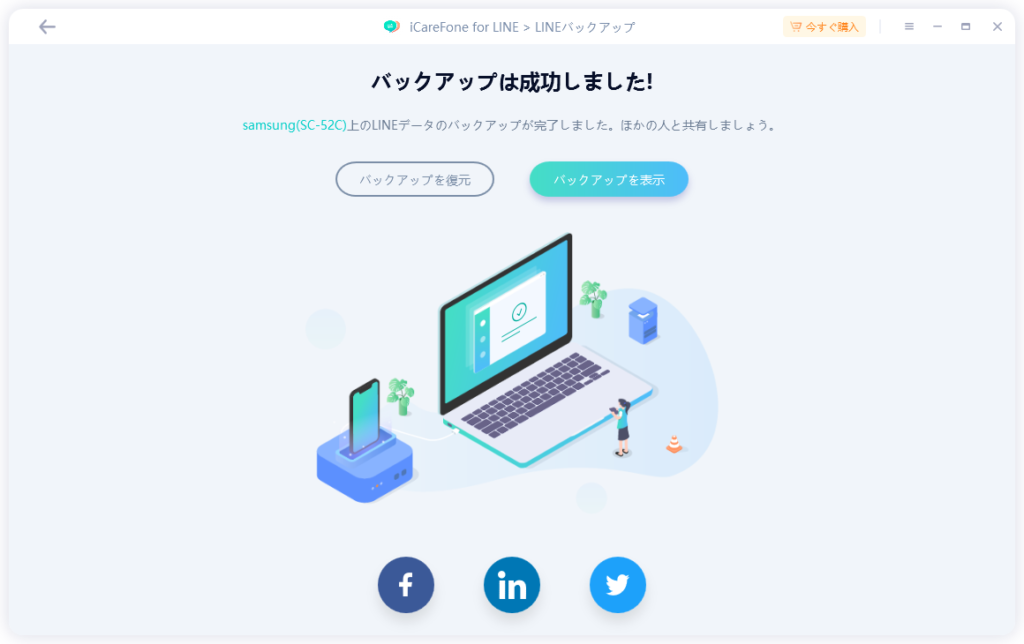
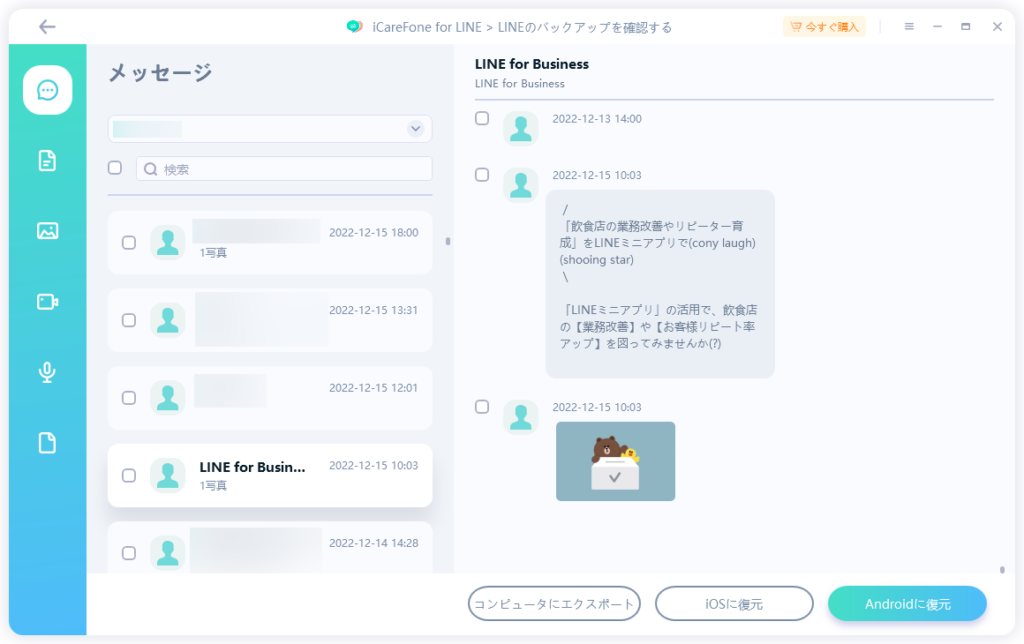
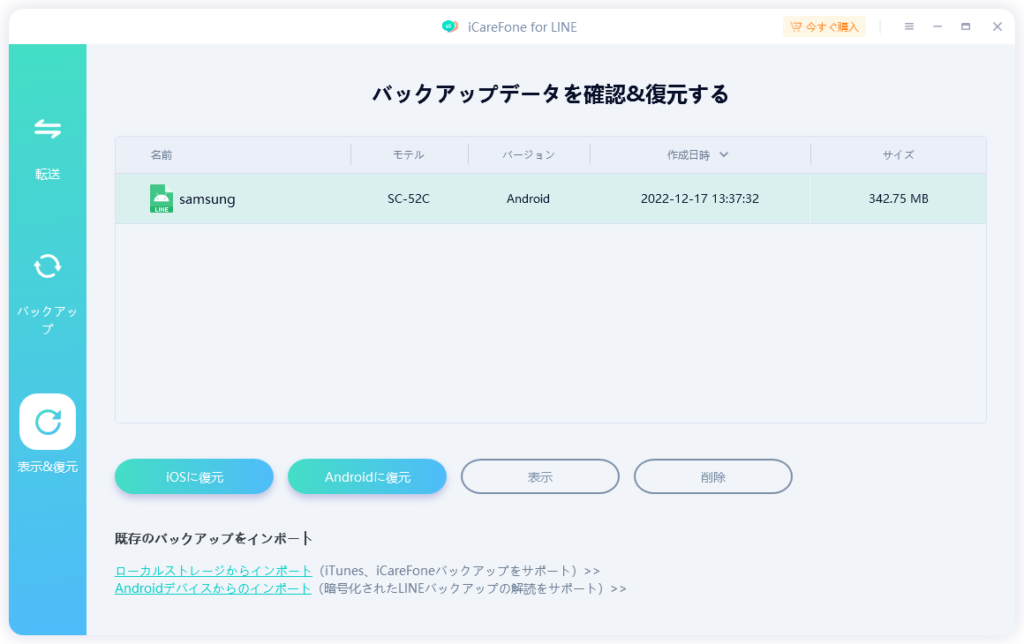
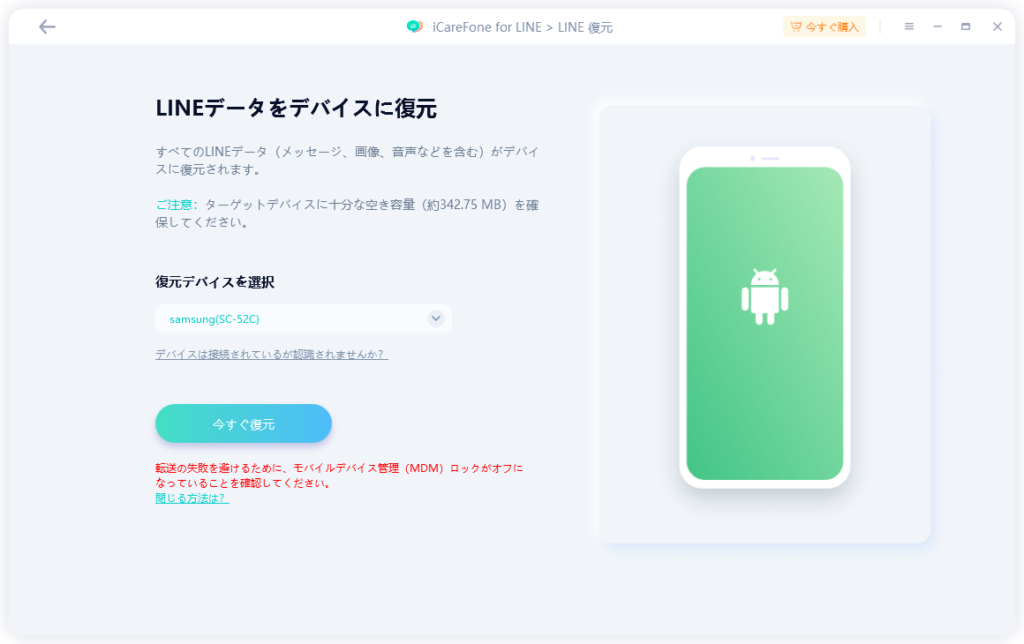
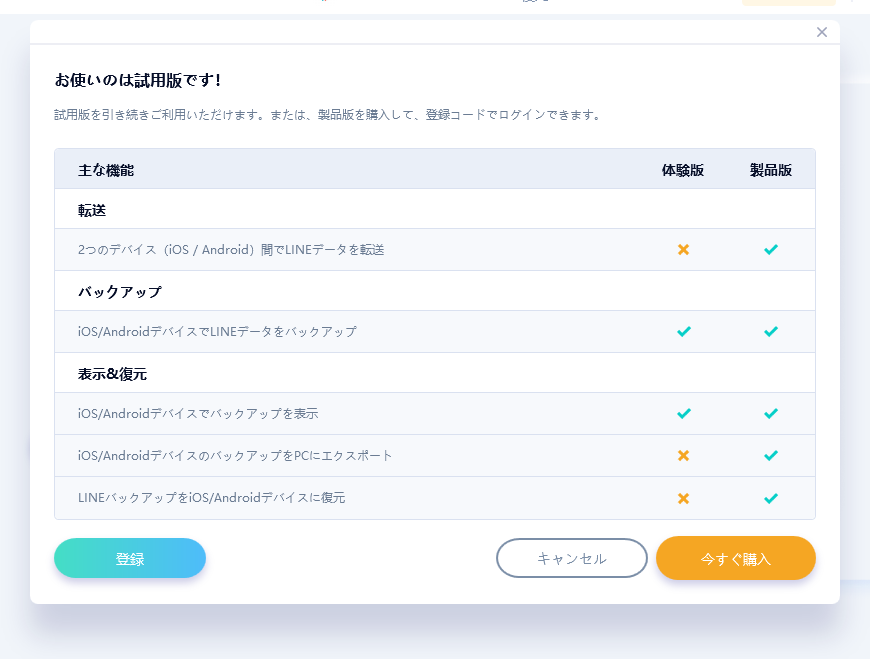
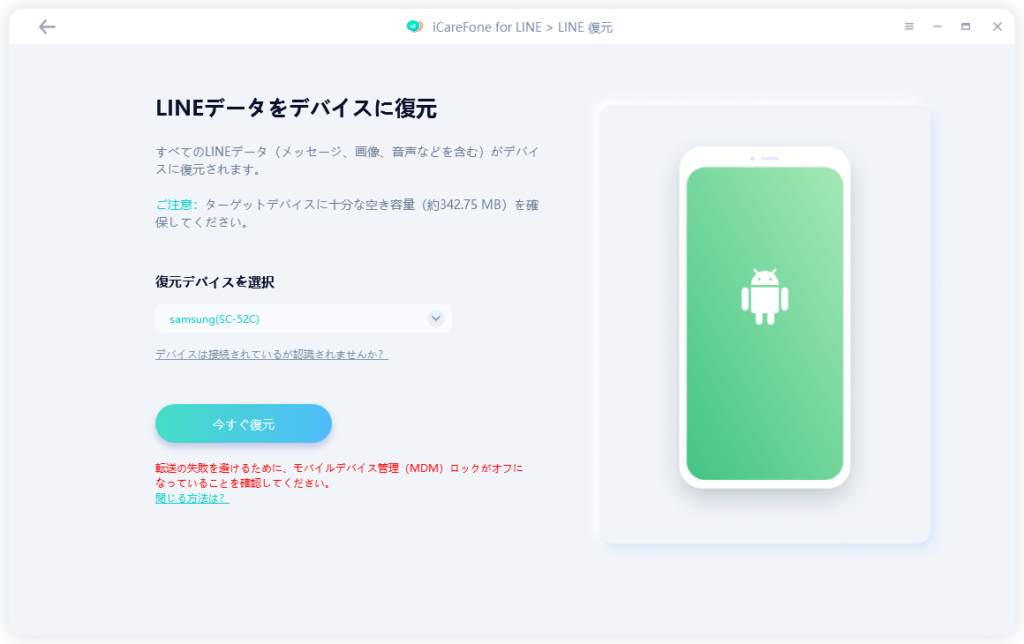
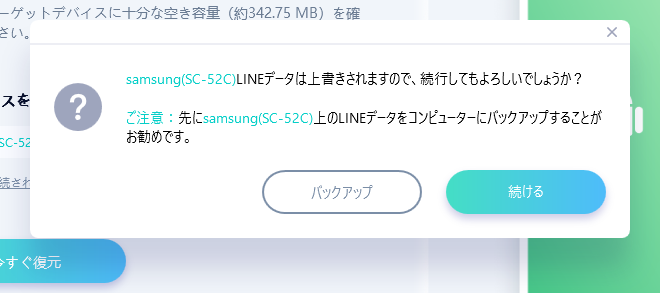
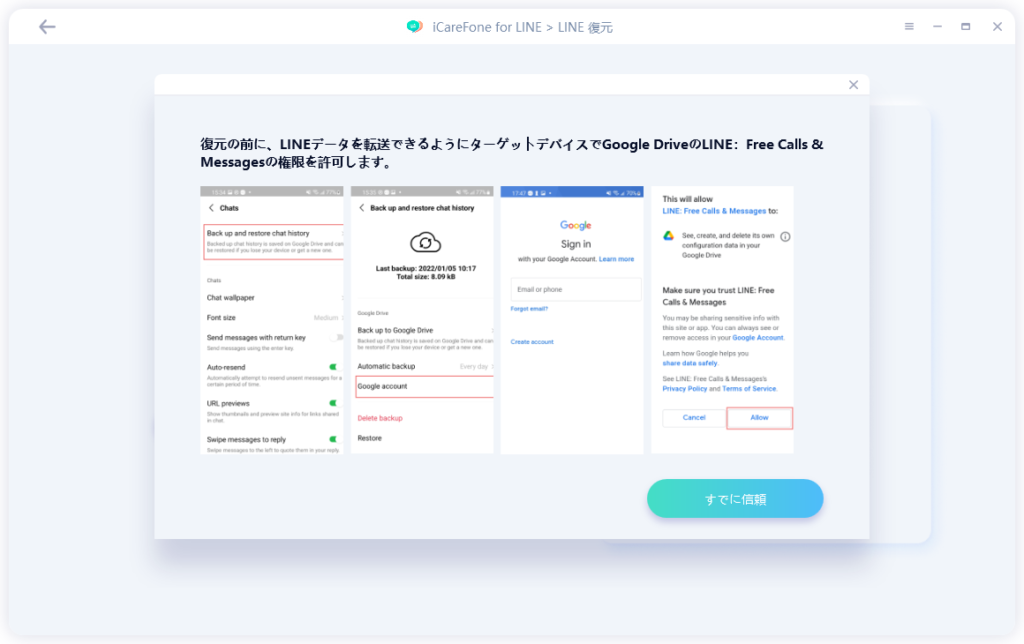
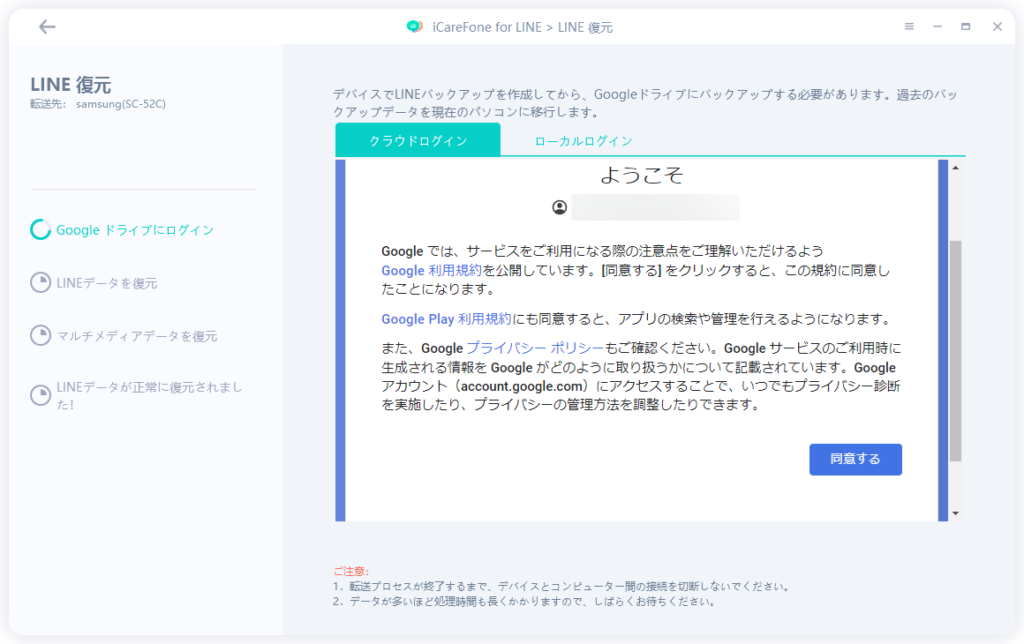
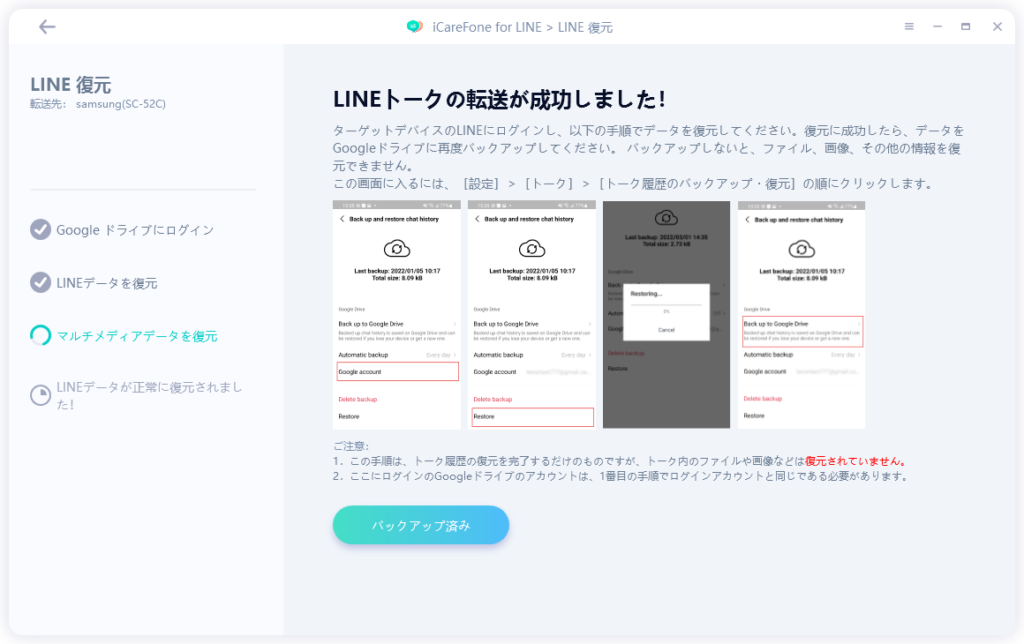
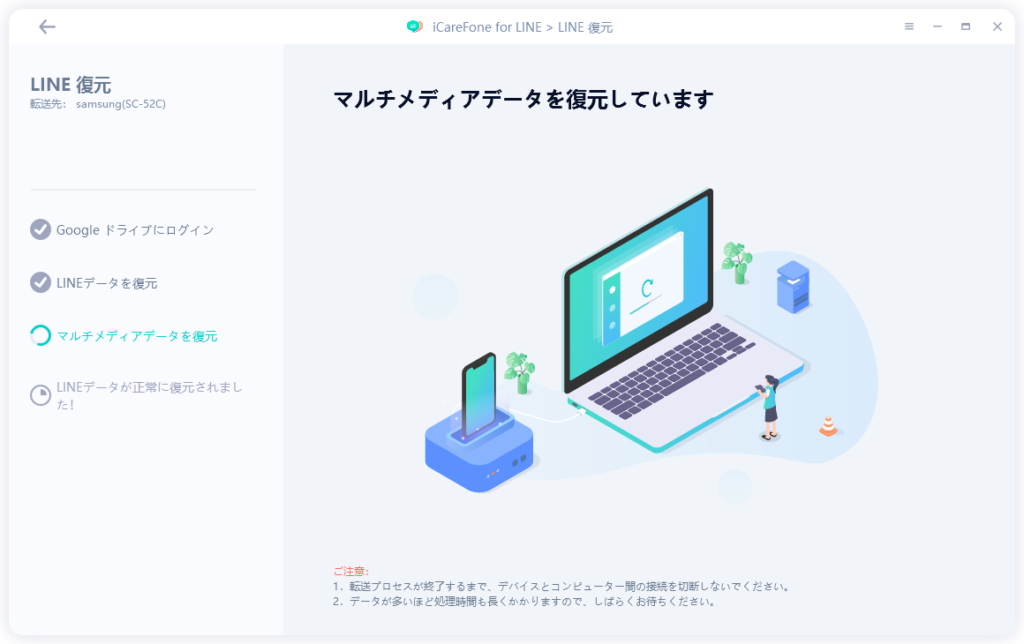
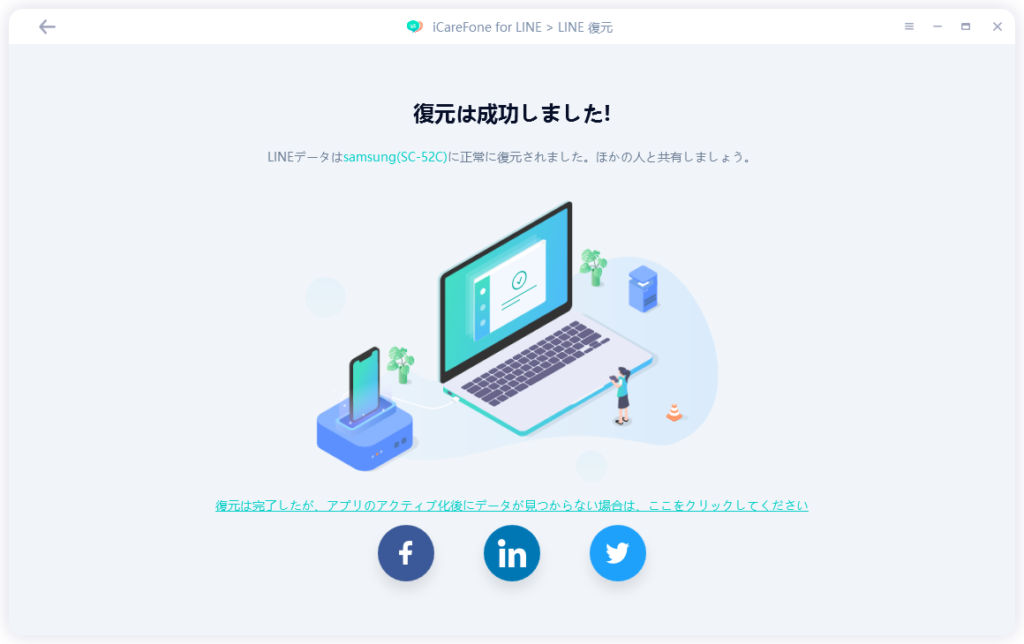
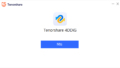
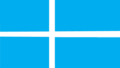
コメント